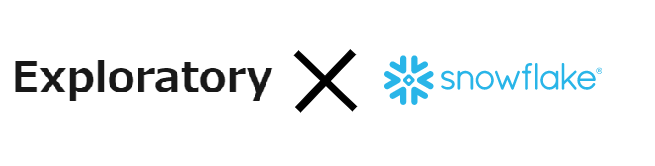
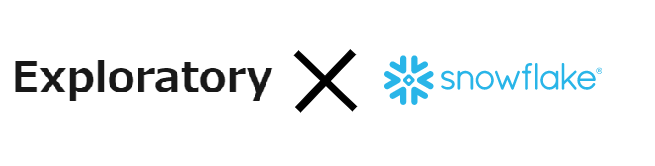
Tableau-ID ExploratoryExploratory から Snowflake に接続
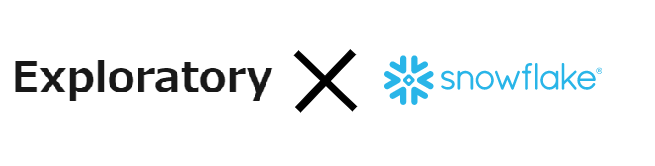
こんにちは、truestar吉村です。
今回は、最近話題の『Snowflake』とExploratoryの連携の話を紹介させて頂きます。
弊社内でもSnowflakeは注目しており、TableauやPower BIとの連携に関してプログで紹介しています。
よろしければ、こちらもご参照ください。
・Tableauとの接続
Tableau DesktopからSnowflakeに接続
・Power BIとの接続
Power BIからSnowflakeに接続
Exploratory社より、以下の情報が公開されております。
今回はこちらの内容を参考にした接続方法を紹介します。
・ExploratoryデスクトップからSnowflakeに接続してデータを取得する方法
・How to import data from Snowflake with ODBC
※Exploratory社のリリースノートを見ると、Snowflakeとの接続はデスクトップのVer6.4.0 から対応しているようです
以下は、執筆時点での最新版(Ver6.6.3)の使用した場合の説明になります
(上記の2つのExploratory社の記事は、執筆日から推察するとVer6.4.0のリリース前のようです
最新Verで接続するために上記記事を参考に方法を多少変えています)
※環境が異なる場合は同じ方法が適応できない可能性があります ご注意ください
※本記事で紹介した内容は動作を保証するものではありません。利用は個人の責任の範囲でお願い致します
Snowflake公式の説明を参考に2つのツールをインストールします。
https://docs.snowflake.com/ja/user-guide/odbc-windows.html
・Visual Studio 2015用Visual C++再頒布可能パッケージ
・ODBC ドライバー
インストールできたら、上記URLに従ってODBCの設定を行います。
・Exploratoryを起動して、プロジェクトを開きます。
・プロジェクト左上のメニューアイコンより、「データコネクション」を選択します。
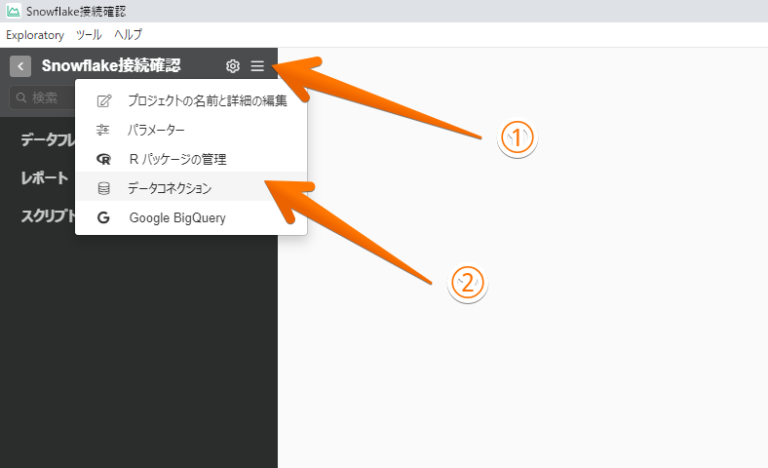
「コネクション」の画面がポップアップするので、「追加」を選択します
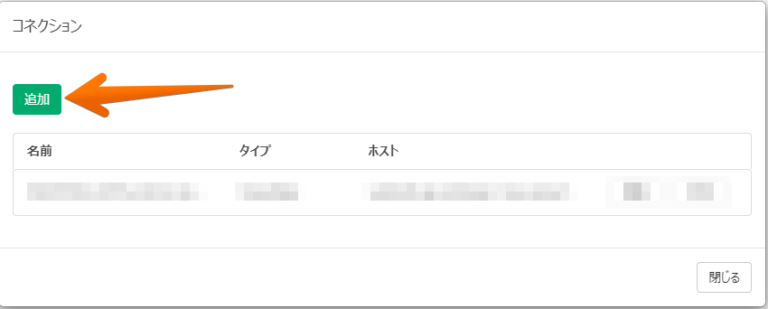
DBが選べるので、Snowflakeを選択します。
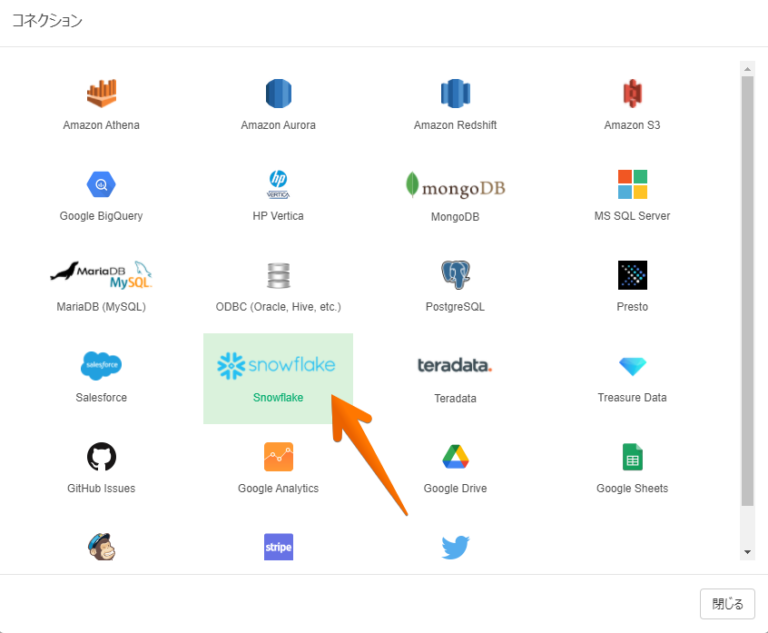
Snowflakeの設定画面が表示されるので、接続する情報を入力します。
入力後は、左下の「コネクションをテスト」を選択します。
問題なければ画面上に「接続に成功しました。」が表示されます。
右下の「追加」を選択します。

Exploratoryのプロジェクトに戻り、左側の「データフレーム」から「データベースデータ」を選択します。
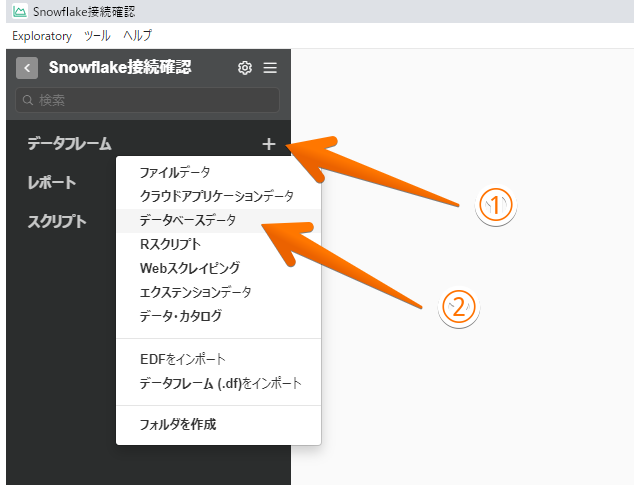
DBが選べるので、Snowflakeを選択します。
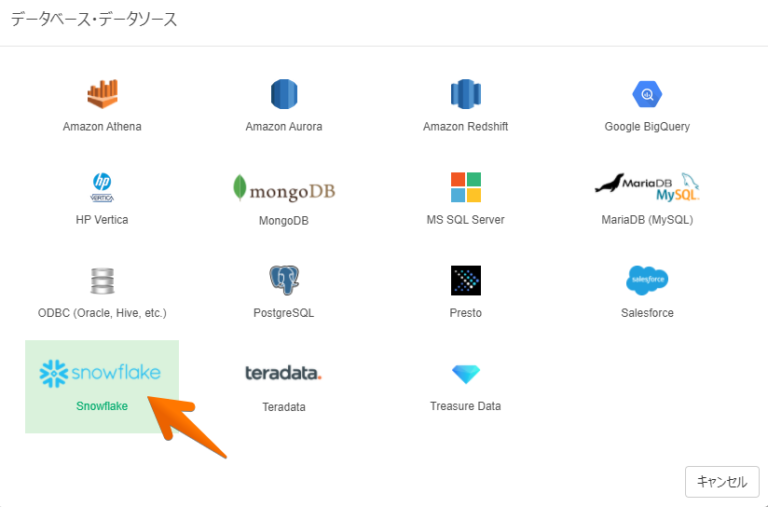
Snowflakeと接続できて、テーブルが見えるようになりました。
左側のテーブルを選ぶと、自動的に『select * from XXX』というSQL文が書かれるようです。
必要に応じてSQL文を編集・実行をして、保存します。
(既にSQL文が書かれている状態でさらにテーブルを選択すると、『select * from XXX YYY』のようにfrom以下にテーブル名が追加されるようです
しかし、SQLの文法的に正しくないので実行してもエラーになります
テーブル名を複数回選択してしまった場合は、一度SQL文を全部消して再度選択し直した方が良いかもしれません)
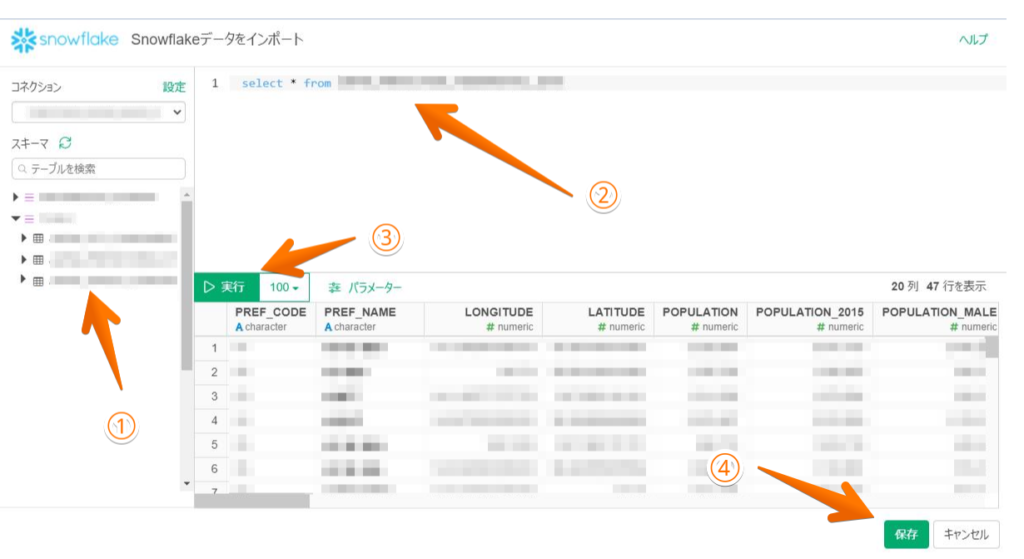
以上でSnowflakeとの連携は完了です。
ここからは、通常のデータ(自PCのExcelファイルを読込んだときなど)と同じように操作可能です。
以下にように「サマリ」などの表示したり、「フィルタ」や「集計」などの操作したりできます。
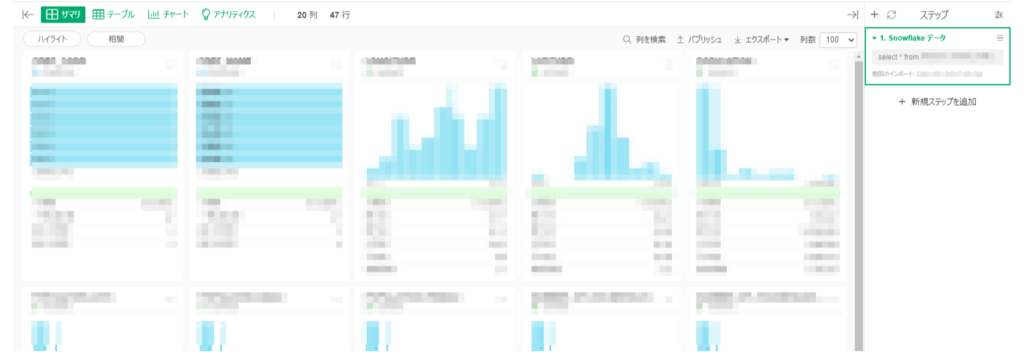
ツールのインストール事体はややメンドウでしたが、それ以外は設定がメインなので、さほど時間かからず設定可能だと思います。
個人的には、接続さえできれば通常のデータを読込んだ際のように使える点が素晴らしいと思いました。
また、1回設定すると2回目以降がラクな点が良いと思いました。
Exploratoryはデータコネクションの設定をプロジェクト変わっても引き継ぐようなので、新しく分析を行う場合はデータベースデータの設定(上記説明のSQL文が出てくる辺りの設定)のみの設定で大丈夫そうです。
Snowflakeと接続することで、分析事体の幅や、活用方法(サーバとの連携など)の幅が広がりそうなので引続き調査していきたいと思います。
Snowflakeはデータの集約・分析におけるフローを劇的に簡易化するツールです。
導入も難しくなく、何より低コストで高性能であることがポイントです。
弊社では、無料でお客様一人一人の環境に合わせたデータ加工も行う、データ代理販売サービス「Prepper」を展開しております。
データを民主化する新サービス『Prepper』 | Tableau-id Press -タブロイド- (truestar.co.jp)
こちらもSnowflakeと連携することで、お客様に便利な形での提供となっておりますので、
是非、以下のデータにご興味の方は↓のバナーからお気軽にお問い合わせくださいませ。
・店舗DMP|技研商事インターナショナル社
・Map Fan DP|インクリメントP社
・住所ジオコーディング|インクリメントP社
